In questo articolo abbiamo presentato Come ordinare in un foglio di Googles, Fogli Google è uno strumento eccellente per il monitoraggio, l'organizzazione e l'analisi dei dati.
Sebbene il programma sia facile da usare, potrebbe creare confusione per chi non ha familiarità con i fogli di calcolo digitali. Non preoccuparti! Scopri come ordinare in Fogli Google.
Innanzitutto, renditi conto che Fogli Google ha varie opzioni per ordinare i dati. Alcune delle funzionalità più comuni utilizzate dai professionisti del marketing in Fogli Google sono:
Usa l'analisi what-if per esplorare le possibilità di formule e valori alternativi.
Grafici, diagrammi e tabelle sono modi di base per visualizzare i dati.
Tuttavia, Fogli Google potrebbe essere una soluzione migliore per te rispetto a Microsoft Excel. A differenza di Excel, Fogli Google è gratuito.
Chiunque disponga di un account Google o Google Workspace può utilizzare lo strumento. Molte persone preferiscono Fogli a Excel per attività collaborative.
Come possiamo ordinare in Fogli Google?
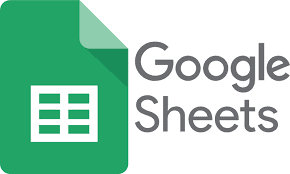
Ordinamento in Fogli Google per Foglio e Intervallo
L'ordinamento per foglio comporta la disposizione dei dati del foglio di lavoro Google in una colonna. L'ordinamento per intervallo limita l'ordinamento a un intervallo di celle nel foglio di lavoro.
Quest'ultima funzionalità è utile se il tuo foglio di calcolo ha numerose tabelle e vuoi organizzarne una senza influire sul resto.
Esempio: Ordinati per foglio nel foglio di calcolo sottostante. I titoli dei libri (colonna A) sono in ordine alfabetico.
Il secondo esempio inverte l'ordine dei titoli. L'autore, la data di pubblicazione e il genere di ogni libro rimangono con il titolo.
Titoli organizzati in Fogli Google
Dati in ordine alfabetico inverso in Fogli Google
Due grafici su un foglio sono nell'esempio seguente. C'è una grande differenza tra il registro del libro qui sotto e il grafico del libro sopra.
Il grafico dei titoli dei libri è stato ordinato per intervallo per evitare di interrompere il registro dei libri sottostante.

Filtraggio dei dati
Il filtraggio dei dati è utile quando si tenta di estrarre informazioni specifiche da un vasto set di dati. Mi piace quando le persone aprono il mio foglio di calcolo e vedono solo informazioni particolari.
Passo 1: Seleziona l'intervallo di celle da filtrare.
Intervallo di ordinamento in Fogli Google
Passo 2: Crea un filtro selezionando la scheda Dati.
Aggiungi una scheda filtro in Fogli Google
Per creare un filtro, fai clic sul pulsante "Crea un filtro". Osserva le icone dei filtri accanto a ciascuna intestazione di colonna e il nuovo bordo del grafico.
Filtri per le colonne del grafico di Google Sheet

Passo 3: Facciamo finta di voler vedere solo titoli di narrativa storica. Per fare ciò, seleziona "Filtra per valori" dal menu a discesa accanto a "Genere".
La scheda Filtra per valori è selezionata in Fogli Google.
Passo 4: Successivamente, deseleziona tutto tranne "Historical Fiction" e premi "OK".
In Fogli Google, scegli Narrativa storica deselezionando gli altri valori.
In alternativa, seleziona "Cancella" e digita "Fiction storica". Se il valore in base al quale desideri ordinare non è fornito, puoi aggiungerlo tu stesso.
In Fogli Google, scegli Narrativa storica deselezionando gli altri valori.
Indipendentemente dal metodo, il risultato finale dovrebbe essere il seguente:
Grafico filtrato di Fogli Google dei titoli di narrativa storica
Dati sull'ordinamento dei colori
Ad esempio, la narrativa storica sarebbe arancione, la fantascienza blu e la maturità viola.
Ordina questi titoli per colore in modo che i libri di formazione siano in cima:
Ordinamento dei dati in Fogli Google per colore
Passo 1: Scegli un intervallo di celle.
Intervallo di ordinamento in Fogli Google
Passo 2: Crea un filtro selezionando la scheda Dati.
La scheda Dati apre la scheda Filtro creata dal filtro Fogli Google
Passo 3: Ordina per colore, colore di riempimento, quindi viola.
- Ordina per scheda colore aperta, quindi scheda Colore riempimento, quindi valore viola
- Quindi tutti i titoli YA verranno visualizzati nella parte superiore del grafico.
- I dati codificati in viola di Fogli Google salgono in cima.
- Per rimuovere il filtro, fai clic su "Dati", quindi su "Rimuovi filtro".
- Per rimuovere i filtri di Fogli Google, seleziona la scheda Dati, quindi Rimuovi filtro.
Ricorda che chiunque abbia accesso al foglio di lavoro può vedere il tuo filtro. Se qualcuno può modificare il tuo foglio di lavoro, può cambiare il filtro.
Ecco come Google Sheets ordina e filtra i dati. Ora puoi organizzare i tuoi dati digitalmente in un'unica app.
Ricorda che chiunque disponga di un account Google o Google Workspace può utilizzare Fogli Google gratuitamente. Gli strumenti di condivisione e modifica di Google lo rendono eccellente per il lavoro collaborativo. Ordina via!




